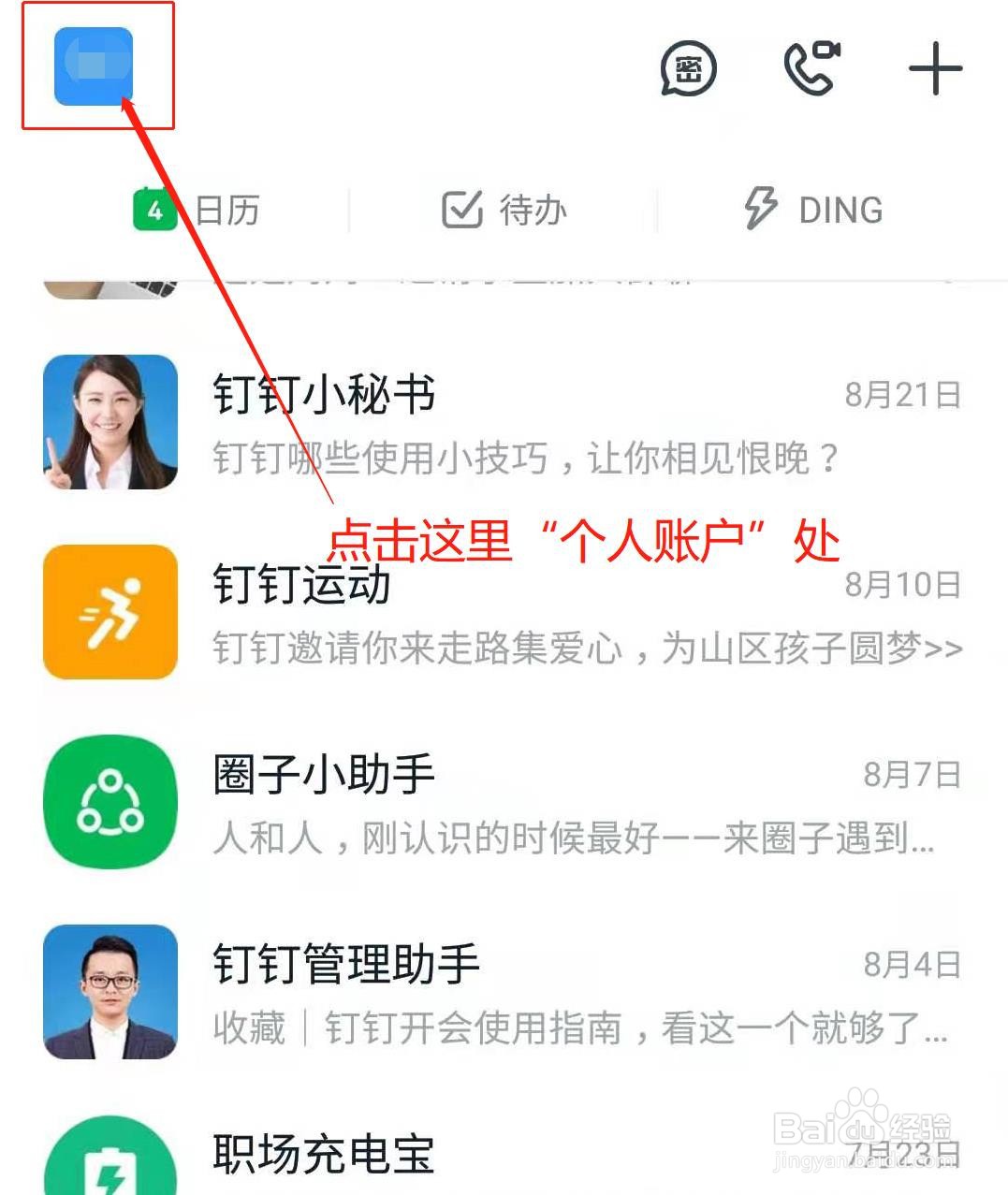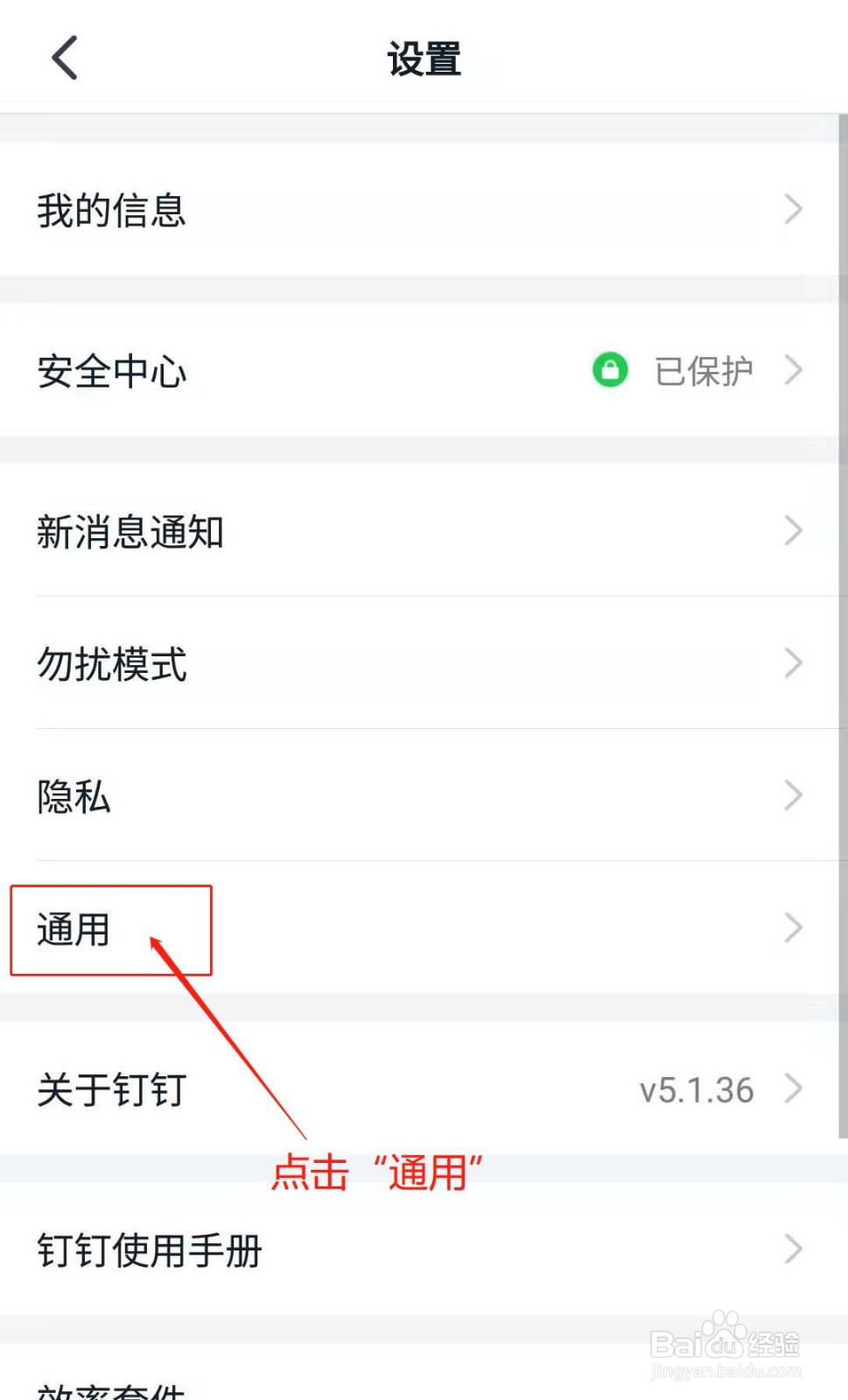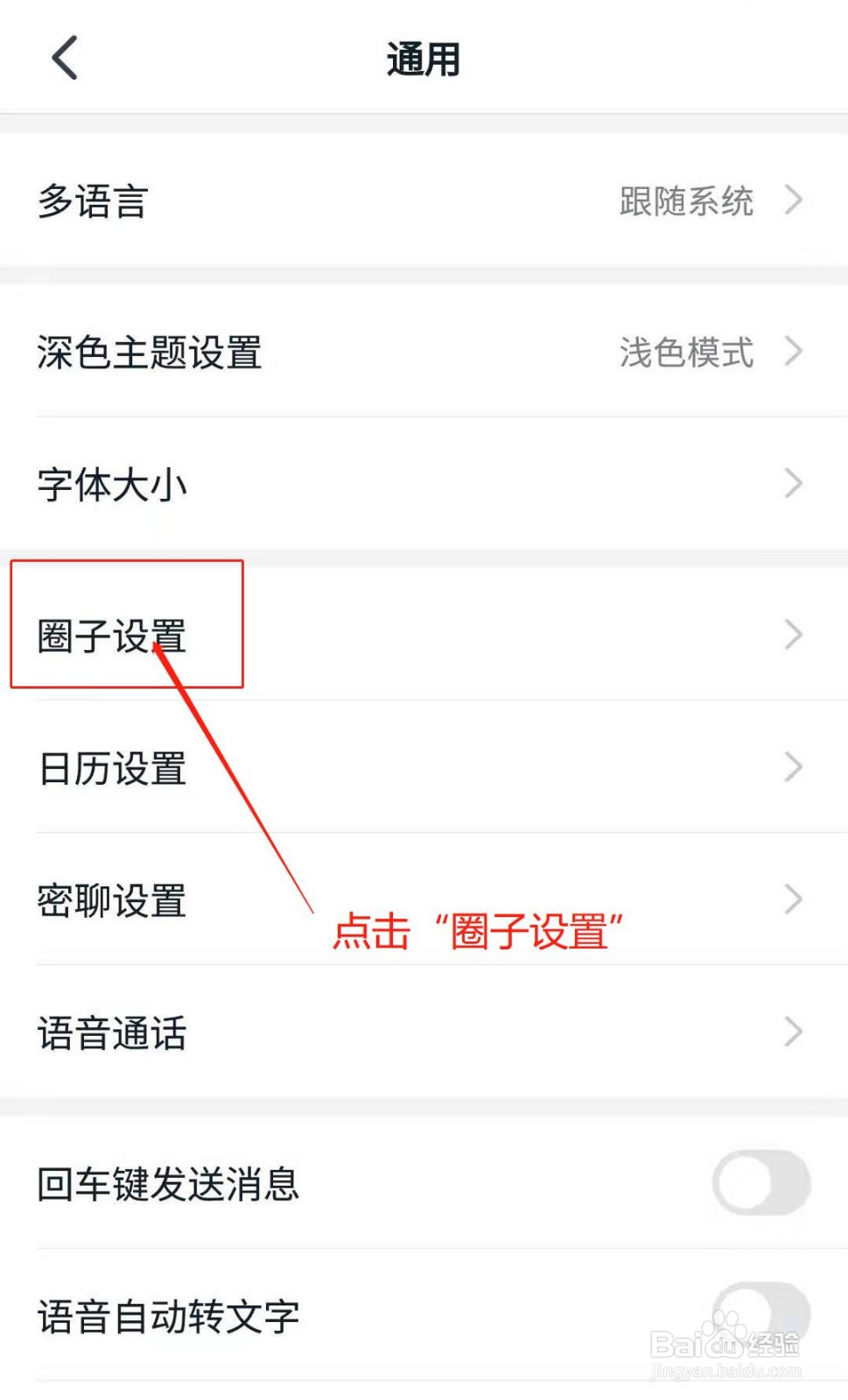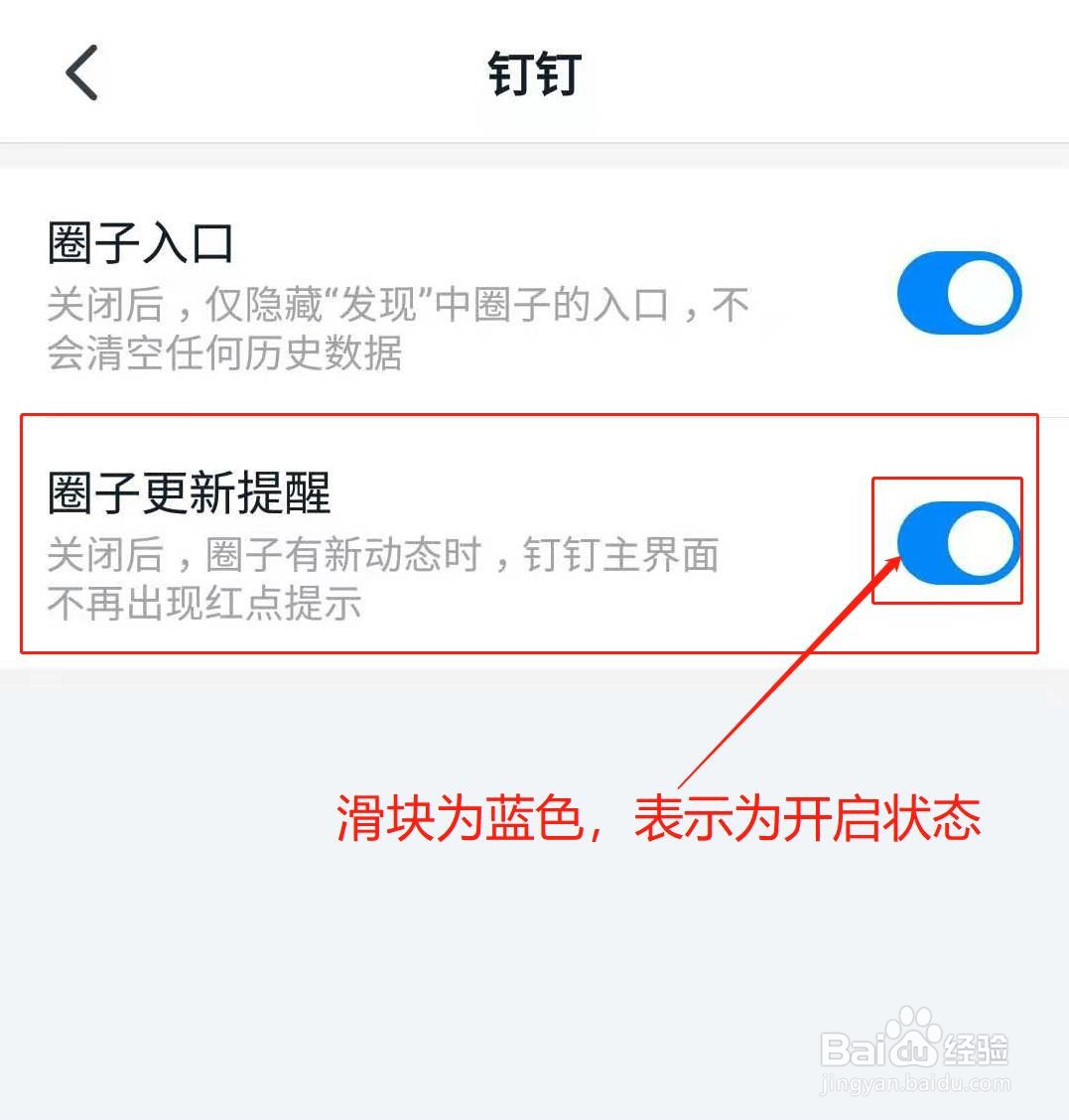钉钉如何关闭圈子更新提醒
1、打开钉钉APP,进入钉钉消息页面;
2、点击消息界面左上角处的个人账户处;
3、进入“个人账户”编辑界面,选择列表中的“设置”;
4、打开“设置”界面,选择“通用”选项;
5、在“通用”设置列表中,点击“圈子设置”;
6、跳转至“圈子设置”界面,有个“圈子更新提醒”选项,现在选项后方的滑块处为蓝色,表示更新提醒为开启状态;
7、点击“圈子更新提醒”选项后方滑块处的“圆形按钮”;
8、选项后方的“滑块”变为灰色,表示已关闭圈子更新提醒,这样以后圈子有新动态时,钉钉主界面不会再出现红点提示了。
9、总结:打开钉钉APP,进入消息界面,点击界面左上角处的“个人账户”图标处,进入个人账户编辑界面,点击“设置”幻腾寂埒---“通用”---“圈子设置”,找到“圈子更新提醒”选项,点击选项后方滑块处的圆形按钮,就可以成功关闭圈子更新提醒了。
声明:本网站引用、摘录或转载内容仅供网站访问者交流或参考,不代表本站立场,如存在版权或非法内容,请联系站长删除,联系邮箱:site.kefu@qq.com。
阅读量:59
阅读量:93
阅读量:68
阅读量:41
阅读量:44